
Moja ya zana ambazo hurahisisha kazi na fomula na hukuruhusu kuongeza kazi kwa upangaji wa data ni kutaja safu hizi. Kwa hivyo, ikiwa unataka kurejelea anuwai ya data homogeneous, hautahitaji kuandika kiunga ngumu, lakini badala yake zinaonyesha jina rahisi ambalo wewe mwenyewe hapo awali uliunda safu fulani. Wacha tujue nuances ya msingi na faida za kufanya kazi na safu zilizotajwa.
Uliopewa jina Udanganyifu
Masafa yenye jina ni mkoa wa seli ambazo mtumiaji amempa jina fulani. Wakati huo huo, jina hili linachukuliwa na Excel kama anwani ya eneo lililowekwa. Inaweza kutumika kama sehemu ya fomati za kazi na hoja, na pia katika zana maalum za Excel, kwa mfano, Angalia maadili.
Kuna mahitaji ya lazima kwa jina la kikundi cha seli:
- Haipaswi kuweko nafasi ndani yake;
- Lazima ianze na barua;
- Urefu wake haupaswi kuwa zaidi ya herufi 255;
- Haipaswi kuwakilishwa na waratibu wa fomu A1 au R1C1;
- Kitabu haipaswi kuwa na jina moja.
Jina la eneo la seli linaweza kuonekana wakati linachaguliwa katika shamba la jina, ambalo liko upande wa kushoto wa fomula ya fomula.

Ikiwa jina la masafa halijapewa, basi katika uwanja ulio juu, ukichaguliwa, anwani ya seli ya juu ya kushoto ya safu inaonyeshwa.

Unda safu ya jina
Kwanza kabisa, tutajifunza jinsi ya kuunda masafa yaliyotajwa katika Excel.
- Njia ya haraka na rahisi ya kukabidhi jina kwa safu ni kuandika katika uwanja wa jina baada ya kuchagua eneo linalolingana. Kwa hivyo, chagua safu hiyo na uingie kwenye shamba jina ambalo tunafikiria ni muhimu. Inahitajika kuwa ni rahisi kukumbuka na kuambatana na yaliyomo kwenye seli. Na, kwa kweli, ni muhimu kwamba inakidhi mahitaji ya lazima ambayo yameainishwa hapo juu.
- Ili mpango huo uweze kuingiza jina hili katika usajili wake mwenyewe na ukumbuke, bonyeza kitufe Ingiza. Jina litapewa eneo la seli iliyochaguliwa.


Hapo juu aliitwa chaguo la haraka sana la kuweka jina la safu, lakini ni mbali na ile tu. Utaratibu huu pia unaweza kufanywa kupitia menyu ya muktadha.
- Chagua safu ambayo unataka kufanya operesheni. Bonyeza kwenye uteuzi na kitufe cha haki cha panya. Katika orodha inayofungua, chagua chaguo "Toa jina ...".
- Dirisha la kuunda jina linafunguliwa. Kwa eneo hilo "Jina" endesha jina kulingana na masharti yaliyotajwa hapo juu. Katika eneo hilo "Mbuni" Anwani ya safu iliyochaguliwa inaonyeshwa. Ikiwa ulifanya uteuzi kwa usahihi, basi hauitaji kufanya mabadiliko katika eneo hili. Bonyeza kifungo "Sawa".
- Kama unavyoona katika uwanja wa jina, jina la mkoa limetumwa kwa mafanikio.



Chaguo jingine la kutekeleza kazi hii ni pamoja na matumizi ya zana kwenye mkanda.
- Chagua eneo la seli ambalo unataka kubadilisha na jina lake. Sogeza kwenye kichupo Mfumo. Katika kikundi "Majina Maalum" bonyeza kwenye icon "Jina".
- Dirisha sawa la kumtaja linafungua wakati unapotumia chaguo la hapo awali. Shughuli zote zaidi zinafanywa kwa njia ile ile.


Chaguo la mwisho kwa kumtaja mkoa wa seli, ambayo tutaangalia, ni kutumia Meneja wa jina.
- Chagua safu. Kichupo Mfumobonyeza kwenye ikoni kubwa Meneja wa Jinaziko katika kundi moja "Majina Maalum". Au unaweza kutumia viboko vya kichwa badala yake Ctrl + F3.
- Dirisha limeamilishwa Meneja wa jina. Ndani yake, bonyeza kitufe "Unda ..." kwenye kona ya juu kushoto.
- Kisha windows inayojulikana ya kuunda faili imezinduliwa, ambapo unahitaji kutekeleza ujanja ambao ulijadiliwa hapo juu. Jina ambalo litapewa kwa safu itaonekana ndani Dispatcher. Inaweza kufungwa kwa kubonyeza kitufe cha karibu katika kona ya juu kulia.



Somo: Jinsi ya kutaja kiini katika Excel
Operesheni zinazoitwa Range
Kama ilivyoelezwa hapo juu, safu zilizotajwa zinaweza kutumika wakati wa shughuli anuwai katika Excel: fomula, kazi, zana maalum. Wacha tuangalie mfano maalum wa jinsi hii inavyotokea.
Kwenye karatasi moja tuna orodha ya mifano ya teknolojia ya kompyuta. Tunayo kazi kwenye karatasi ya pili kwenye jedwali kutengeneza orodha ya kushuka kutoka kwenye orodha hii.
- Kwanza kabisa, kwenye karatasi ya orodha, tunawapa jina kwa masafa kwa njia zozote zilizojadiliwa hapo juu. Kama matokeo, wakati wa kuonyesha orodha katika uwanja wa jina, jina la safu hii linapaswa kuonyeshwa. Wacha iwe jina "Modeli".
- Baada ya hapo, tunaenda kwenye karatasi ambayo meza iko, ambayo inabidi kuunda orodha ya kushuka. Chagua eneo kwenye jedwali ambayo tunapanga kutekeleza orodha ya kushuka. Sogeza kwenye kichupo "Takwimu" na bonyeza kitufe Uthibitishaji wa data kwenye sanduku la zana "Fanya kazi na data" kwenye mkanda.
- Katika dirisha lililodhibitishwa la data, nenda kwenye kichupo "Chaguzi". Kwenye uwanja "Aina ya data" chagua thamani Orodha. Kwenye uwanja "Chanzo" kwa hali ya kawaida, lazima wewe mwenyewe uingie mwenyewe vitu vyote vya orodha ya kushuka ya baadaye, au upe kiunga cha orodha yao, ikiwa iko kwenye hati. Hii sio rahisi sana, haswa ikiwa orodha iko kwenye karatasi nyingine. Lakini kwa upande wetu, kila kitu ni rahisi zaidi, kwani tulipewa jina kwa safu inayolingana. Kwa hivyo weka ishara sawa na andika jina hili uwanjani. Maneno yafuatayo yanapatikana:
= ModeliBonyeza "Sawa".
- Sasa, wakati unatembea juu ya seli yoyote katika masafa ambayo tumetumia uthibitishaji wa data, pembetatu inaonekana kulia kwake. Kubonyeza kwenye pembetatu hii inafungua orodha ya data ya pembejeo, ambayo hutolewa kwenye orodha kwenye karatasi nyingine.
- Tunapaswa kuchagua chaguo unalotaka ili thamani kutoka kwenye orodha ionekane kwenye seli iliyochaguliwa kwenye jedwali.





Masafa yenye jina pia hutumika kwa urahisi kama hoja kwa kazi mbali mbali. Wacha tuangalie jinsi hii inatumika katika mazoezi na mfano maalum.
Kwa hivyo, tunayo meza ambayo mapato ya matawi matano ya biashara yanaelezewa kila mwezi. Tunahitaji kujua mapato ya jumla ya Tawi 1, Tawi la 3 na Tawi la 5 kwa kipindi chote kilichoonyeshwa kwenye jedwali.

- Kwanza kabisa, tunawapa jina kwa kila safu ya tawi inayolingana kwenye meza. Kwa Tawi 1, tunachagua eneo lenye seli ambazo zina data juu ya mapato yake kwa miezi 3. Baada ya kukazia katika uwanja wa jina, andika jina "Tawi_1" (usisahau kwamba jina haliwezi kuwa na nafasi) na bonyeza kitufe Ingiza. Jina la eneo husika litapewa. Ikiwa inataka, unaweza kutumia chaguo lingine yoyote kwa kumtaja, ambayo ilijadiliwa hapo juu.
- Vivyo hivyo, tukionyesha maeneo yanayolingana, tunatoa majina ya mistari na matawi mengine: "Tawi_2", "Tawi_3", "Tawi_4", "Tawi_5".
- Chagua kipengee cha karatasi ambayo DRM itaonyeshwa. Bonyeza kwenye icon "Ingiza kazi".
- Ilisababisha uzinduzi Kazi wachawi. Tunahamia kwenye block "Kihesabu". Tunasimamisha uteuzi kutoka kwenye orodha ya waendeshaji wanaopatikana kwenye jina SUM.
- Dirisha la hoja ya operesheni imeamilishwa SUM. Kazi hii, ambayo ni sehemu ya kikundi cha waendeshaji wa hesabu, imeundwa mahsusi kwa muhtasari wa maadili ya nambari. Syntax inawakilishwa na formula ifuatayo:
= SUM (nambari1; nambari2; ...)Kama ni rahisi kuelewa, mfanyakazi muhtasari wa hoja zote za kikundi "Nambari". Katika mfumo wa hoja, maadili yote ya nambari zenyewe na marejeleo kwa seli au safu ambazo ziko iko zinaweza kutumika. Ikiwa safu zinatumiwa, jumla ya maadili yaliyomo kwenye mambo yao, yaliyohesabiwa nyuma, hutumiwa kama hoja. Tunaweza kusema kuwa "tunaruka" kupitia hatua. Ni kwa suluhisho la shida yetu kwamba kiwango cha safu kitatumika.
Jumla ya mwendeshaji SUM inaweza kuwa na hoja moja hadi 255. Lakini kwa upande wetu, hoja tatu tu zitahitajika, kwa kuwa tutaongeza safu tatu: "Tawi_1", "Tawi_3" na "Tawi_5".
Kwa hivyo, weka mshale kwenye shamba "Nambari1". Kwa kuwa tulitoa majina kwa safu ambazo zinahitaji kuongezwa, hatuitaji kuingiza kuratibu kwenye uwanja au kuchagua maeneo yanayolingana kwenye karatasi. Taja tu jina la safu ya kuongezewa: "Tawi_1". Kuingia mashambani "Nambari2" na "Nambari ya tatu" andika ipasavyo "Tawi_3" na "Tawi_5". Baada ya kudanganywa hapo juu kumefanywa, bonyeza juu "Sawa".
- Matokeo ya hesabu yanaonyeshwa kwenye kiini ambacho kilichaguliwa kabla ya kwenda Mchawi wa sifa.



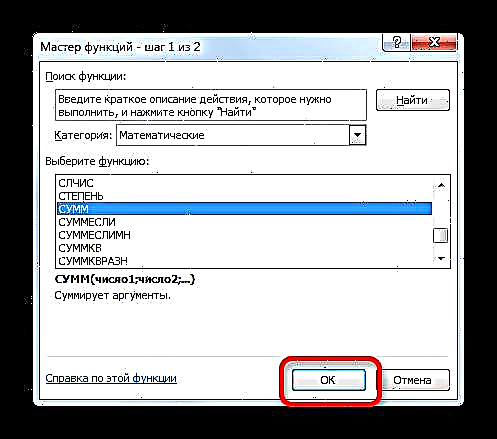

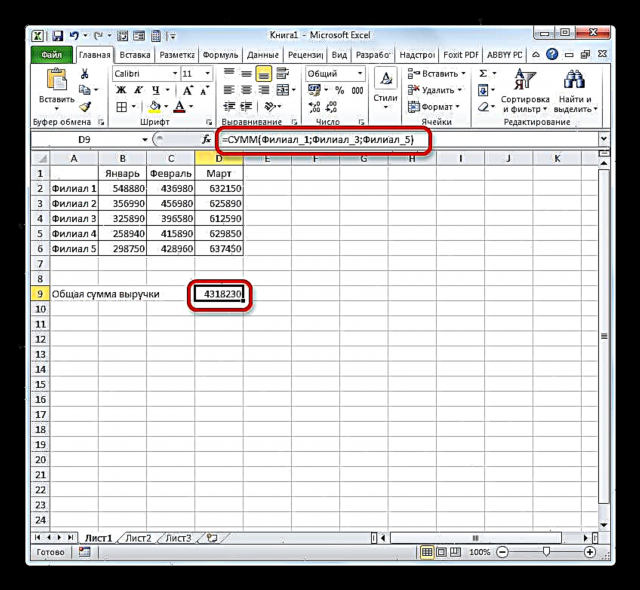
Kama unaweza kuona, kupeana jina kwa vikundi vya seli katika kesi hii ilifanya iwe rahisi kuongeza maadili ya nambari iliyo ndani yao, kwa kulinganisha na ikiwa tunafanya kazi na anwani, badala ya majina.
Kwa kweli, hizi mifano mbili ambazo tulitaja hapo juu zinaonyesha mbali na faida na uwezekano wote wa kutumia safu zilizotajwa wakati zinatumiwa kama sehemu ya kazi, fomula, na zana zingine za Excel. Chaguzi za kutumia safu ambazo jina limepewa hazina hesabu. Walakini, mifano hii bado inafanya iwezekane kuelewa faida kuu za kumtaja maeneo ya karatasi ukilinganisha na utumiaji wa anwani zao.
Somo: Jinsi ya kuhesabu kiasi katika Microsoft Excel
Usimamizi wa jina linaloitwa
Njia rahisi ya kusimamia safu zilizotajwa zilizo na jina ni kupitia Meneja wa jina. Kutumia zana hii, unaweza kuteua majina kwa safu na seli, kurekebisha maeneo yaliyopewa majina tayari na kuyaondoa. Kuhusu jinsi ya kutumia jina Dispatcher Tayari tumesema hapo juu, na sasa tutajifunza jinsi ya kutekeleza ujanja mwingine ndani yake.
- Kwenda Dispatchernenda kwenye tabo Mfumo. Huko unapaswa kubonyeza kwenye ikoni, ambayo inaitwa Meneja wa Jina. Ikoni iliyotajwa iko kwenye kundi "Majina Maalum".
- Baada ya kwenda Dispatcher ili kutekeleza ujanja unaofaa na masafa, unahitaji kupata jina lake kwenye orodha. Ikiwa orodha ya mambo sio kubwa sana, basi hii ni rahisi sana. Lakini ikiwa katika kitabu cha sasa kuna makumi kadhaa ya safu zilizotajwa au zaidi, basi ili kuwezesha kazi hiyo ina mantiki kutumia kichujio. Bonyeza kifungo "Filter"iko kwenye kona ya juu ya kulia ya dirisha. Kuchuja kunaweza kufanywa kwa mwelekeo ufuatao kwa kuchagua kipengee kinacholingana kwenye menyu ambayo inafungua:
- Majina kwenye karatasi;
- kwenye kitabu;
- na makosa;
- hakuna makosa;
- Majina maalum;
- Majina ya meza.
Ili kurudi kwenye orodha kamili ya vitu, chagua chaguo tu "Futa kichujio".
- Ili kubadilisha mipaka, jina au mali zingine za masafa yaliyotajwa, chagua kitu unachotaka ndani Dispatcher na bonyeza kitufe "Badilisha ...".
- Dirisha la mabadiliko ya jina linafungua. Inayo uwanja sawa na dirisha la kuunda anuwai ambayo tumezungumza hapo awali. Wakati huu tu shamba zitajazwa na data.
Kwenye uwanja "Jina" Unaweza kubadilisha jina la eneo hilo. Kwenye uwanja "Kumbuka" Unaweza kuongeza au hariri barua iliyopo. Kwenye uwanja "Mbuni" Unaweza kubadilisha anwani ya safu iliyotajwa. Kuna uwezekano wa kuifanya kwa kutumia utangulizi mwongozo wa kuratibu zinazohitajika, au kwa kuweka mshale kwenye shamba na kuchagua safu inayolingana ya seli kwenye karatasi. Anwani yake itaonekana mara moja uwanjani. Sehemu pekee ambayo haiwezi kuhaririwa ni "Mkoa".
Baada ya kuhariri data hiyo kukamilika, bonyeza kitufe "Sawa".


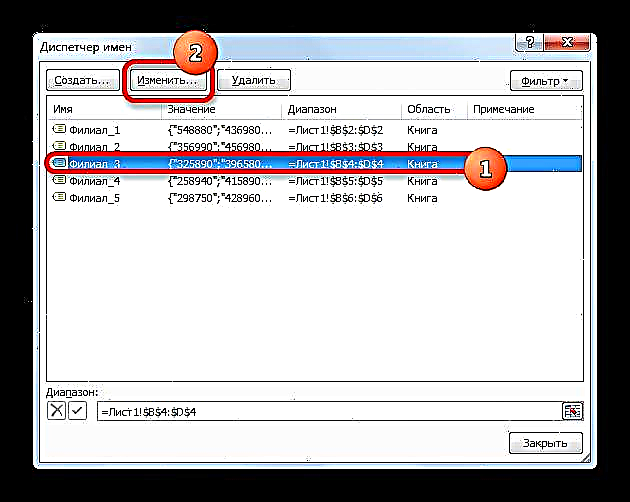

Pia ndani Dispatcher ikiwa ni lazima, unaweza kufanya utaratibu wa kufuta masafa yaliyotajwa. Katika kesi hii, kwa kweli, sio mkoa yenyewe kwenye karatasi utafutwa, lakini jina lililopewa. Kwa hivyo, baada ya utaratibu kukamilika, safu iliyoonyeshwa inaweza kupatikana tu kupitia kuratibu zake.
Hii ni muhimu sana, kwa sababu ikiwa tayari umeshatumia jina lililofutwa katika fomula fulani, basi baada ya kufuta jina hili formula litakuwa sahihi.
- Ili kutekeleza utaratibu wa kuondoa, chagua kitu unachotaka kutoka kwenye orodha na ubonyeze kwenye kitufe Futa.
- Baada ya hapo, sanduku la mazungumzo limezinduliwa, ambalo linauliza kuthibitisha azimio lake la kufuta bidhaa iliyochaguliwa. Hii inafanywa ili kuzuia mtumiaji kutoka kwa makosa kutenda utaratibu huu. Kwa hivyo, ikiwa una uhakika wa haja ya kufuta, basi unahitaji kubonyeza kitufe "Sawa" kwenye dirisha la uthibitisho. Vinginevyo, bonyeza kifungo. Ghairi.
- Kama unaweza kuona, bidhaa iliyochaguliwa imeondolewa kutoka kwenye orodha. Dispatcher. Hii inamaanisha kwamba safu ambayo ilishikishwa imepotea jina. Sasa itatambuliwa tu na kuratibu. Baada ya udanganyifu wote ndani Dispatcher imekamilika, bonyeza kitufe Karibukukamilisha dirisha.



Kutumia masafa yaliyotajwa kunaweza kuifanya iwe rahisi kufanya kazi na fomati za Excel, kazi, na zana zingine. Vitu vilivyoorodheshwa vinaweza kudhibitiwa (kurekebishwa na kufutwa) kwa kutumia maalum iliyojengwa Dispatcher.











